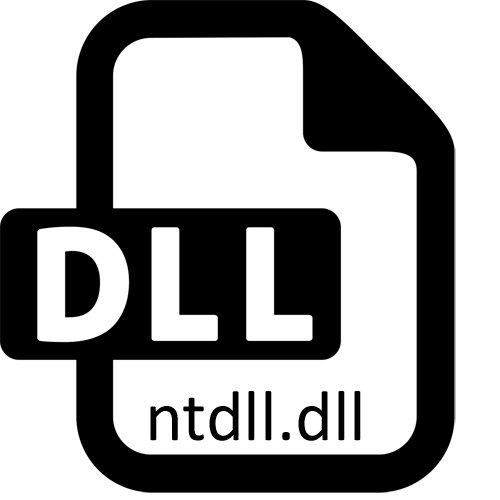
بعض المستخدمين عند محاولة بدء بعض البرامج أو الألعاب وجه أخطاء مختلفة تظهر فيها المكتبة باسم NTDLL.dll. في معظم الحالات، هذا يعني أن هناك مشاكل في التوافق أو بالوصول، نظرا لأن المكتبة المذكورة نفسها لا تستخدم في نظام التشغيل Windows 7، ولكنها فقط مكون نظام من الإصدارات الأقدم من أنظمة التشغيل. يعني ظهور هذه الصعوبات أنك تحتاج إلى البحث عن تصحيحات بالتوافق، والتي نريد التحدث أكثر.
الأسلوب 1: التثبيت اليدوي NTDLL.dll
وعلى الرغم من أن الأهداف اليومية في نظام التشغيل Windows 7، فإن وجود ملف المذكور اختياري وأحيانا لا يلزم حتى الآن، عند محاولة بدء تشغيل الألعاب أو البرامج القديمة، يمكن أن يؤدي النزاع إلى غياب عادي. ثم يمكن تنزيل الملف وتثبيته إما إلى جذر البرنامج أو في دليل النظام (فقط "System32" ل 32 بت، هناك بالإضافة إلى ذلك وفي "SYSWOW64" لمدة 64 بت). في هذه الحالة، لن يتم تغيير الوظائف الشاملة لنظام التشغيل.بالإضافة إلى ذلك، قد يلزم الملف للتسجيل في النظام باستخدام مقالة على الرابط أدناه.
اقرأ المزيد: تسجيل ملف DLL في Windows
الطريقة 2: تمكين وضع التوافق
ثانيا، دعونا نتحدث عن وضع التوافق الأكثر أهمية. يحتوي Windows 7 على ميزة مدمجة تتيح لك تشغيل البرامج والألعاب مع معلمات الإصدارات السابقة لأنظمة التشغيل السابقة. ntdll.dll مدعوم في جميع المجالس على "سبعة"، مما يتيح لك اختيار أي وضع على الإطلاق، وهذا يحدث مثل هذا:
- ابحث عن الملف القابل للتنفيذ لهذا البرنامج أو التطبيق الذي لا يريد أن يبدأ، ثم انقر فوقه انقر بزر الماوس الأيمن. في قائمة السياق المعروض، انتقل إلى قسم "الخصائص".
- في النافذة الجديدة، انتقل إلى علامة تبويب التوافق.
- حدد مربع الاختيار "تشغيل البرنامج في وضع التوافق مع:" وحدد أحد الخيارات في القائمة. بدءا من "Windows XP (تحديثات 2)"، في المستقبل اختيار نظام التشغيل الأقدم، إذا كانت النتيجة ملحوظة.
- بالإضافة إلى ذلك، في فئة "المستوى الصحيح"، تحقق من مربع الاختيار المسؤول عن تشغيل المسؤول.
- بعد ظهورها فقط لتطبيق التغييرات بالنقر فوق الزر "المقابل"، وتشغيل البرنامج للتحقق من فعالية الإجراء.
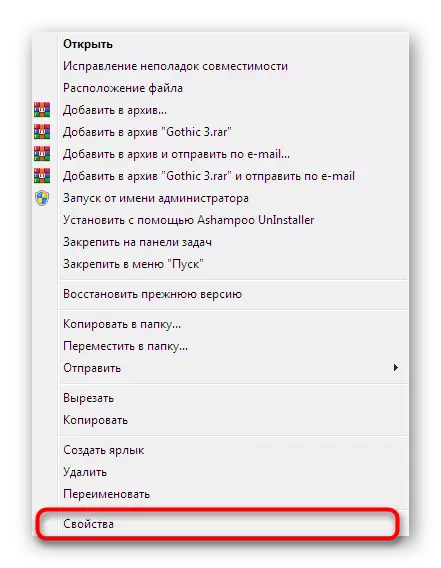
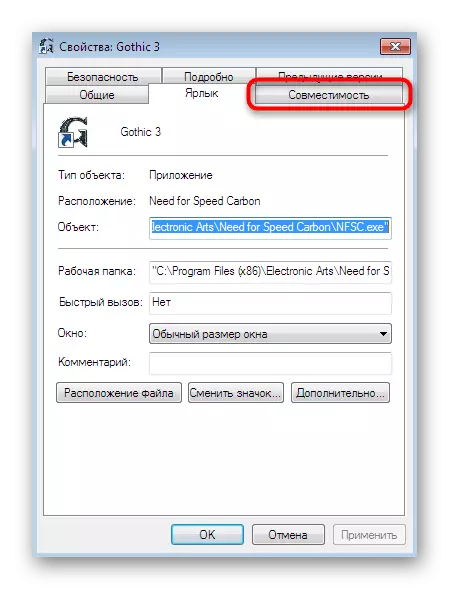
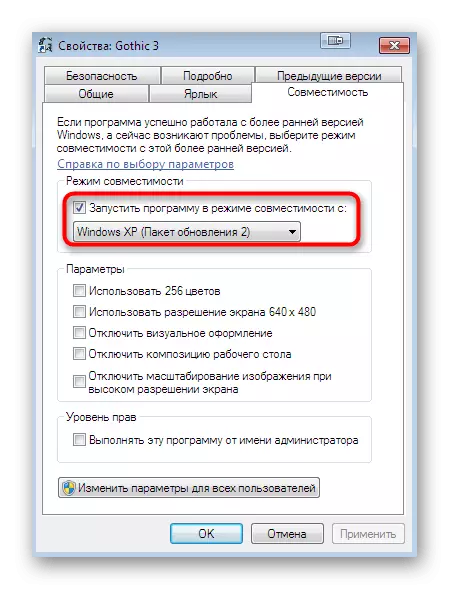
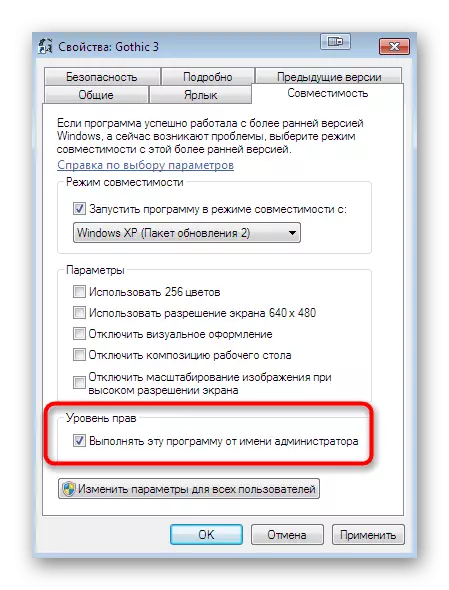
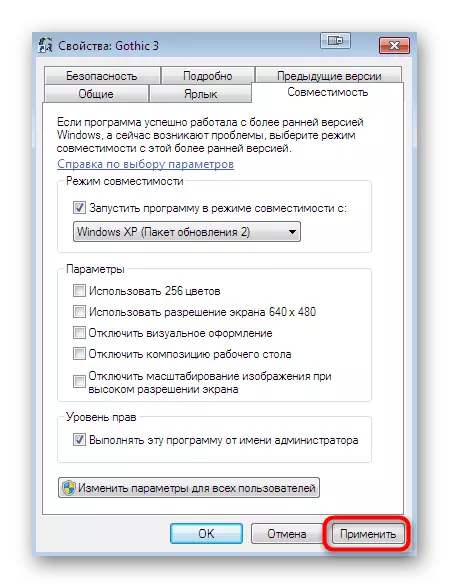
الطريقة الثالثة: تعطيل إعدادات التحكم في الحساب
أعلاه، ذكرنا بالفعل أن الأخطاء مع المكتبة قيد النظر قد تكون ناجمة أيضا بسبب عدم وجود بعض الحقوق لإطلاق البرنامج. يحدث هذا بسبب حقيقة أنه بشكل افتراضي في Windows توجد إعدادات التحكم في الحسابات التي لا تسمح بأي تغييرات دون معرفة المسؤول. لذلك، يجب إيقاف تشغيلها:
- قم بتسجيل الدخول بشكل صحيح إلى نظام التشغيل تحت اسم المسؤول. أدلة مفصلة لأداء هذه العملية ستجدها في مواد أخرى على موقعنا الإلكتروني من خلال النقر على الرابط أدناه.
- الآن افتح "ابدأ" والانتقال إلى "لوحة التحكم".
- هناك، حدد قسم "مركز الدعم" من خلال النقر على LKM.
- استخدم الجزء الأيمن للانتقال إلى "تغيير إعدادات التحكم في الحساب".
- حرك شريط التمرير إلى الأسفل بحيث تصبح القيمة "لا تخطر أبدا".
- تأكيد التغييرات بالنقر فوق الزر "موافق".
- عند ظهور نافذة أذونات إضافية أيضا، حدد خيار استجابة إيجابي.
- في الجزء السفلي من شريط المهام، سيتم إخطار إشعار بأن عنصر تحكم المستخدم سيتم إيقاف تشغيله بعد إعادة تشغيل الكمبيوتر. اتبع هذه التعليمات، ثم انتقل إلى إعادة بدء تشغيل البرنامج.
اقرأ المزيد: استخدم حساب المسؤول في Windows

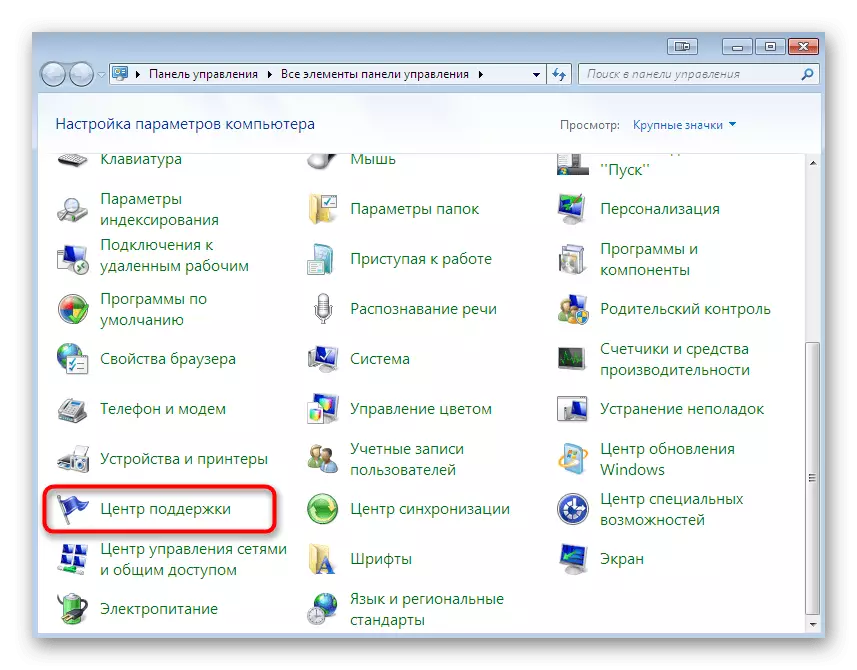
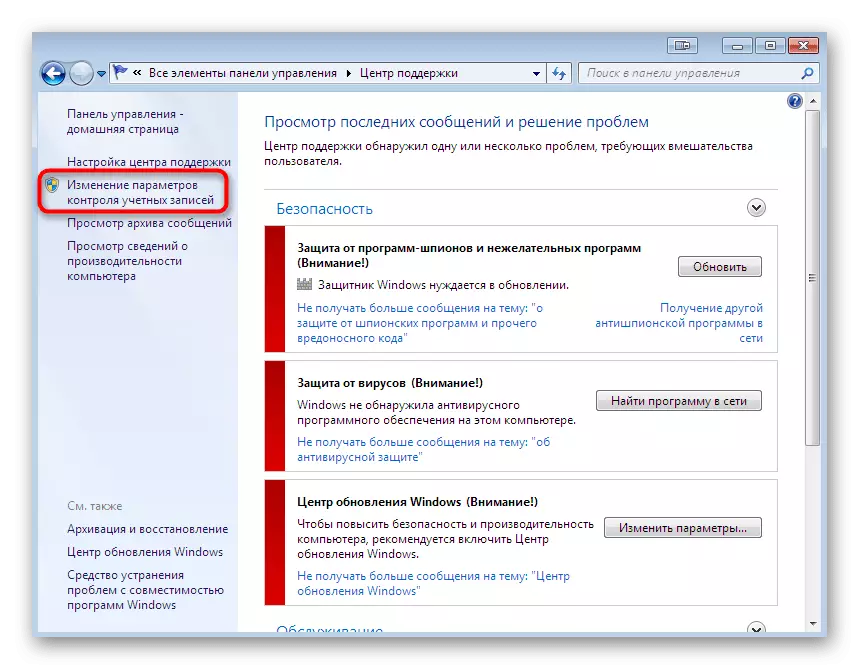
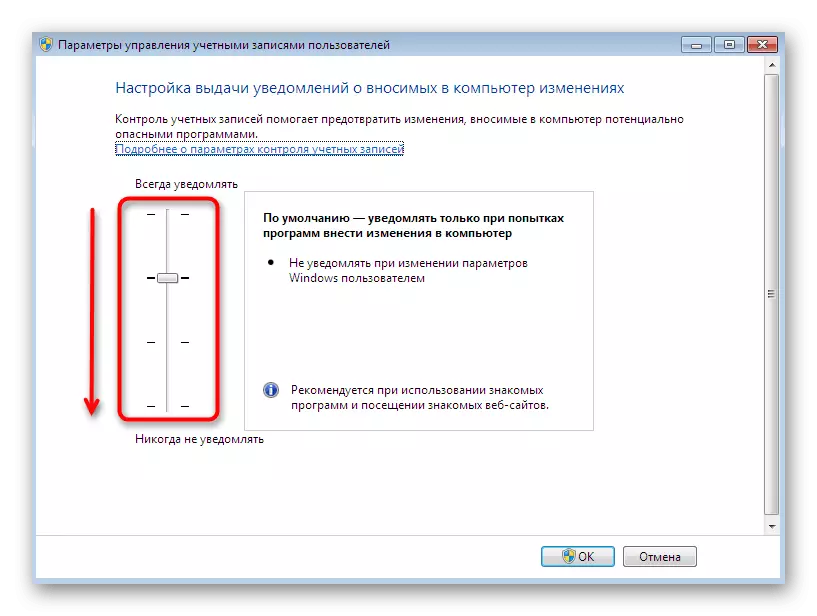


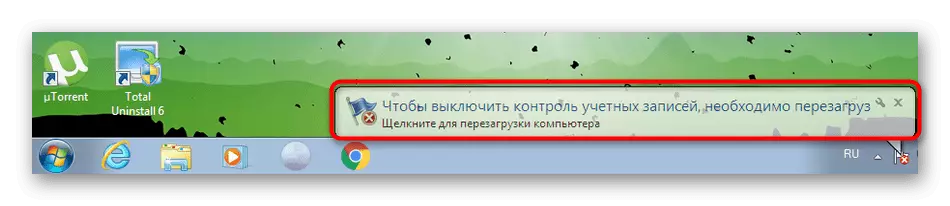
الخياران أعلاه ضمنيا تصحيح المشاكل مع التوافق أو الحصول على حقوق الوصول. إذا كنت قد أكملتها على حد سواء ولم تتلق أي نتيجة إيجابية، فانتقل إلى أساليب ما يلي وأكثر جذرية وغير عالمية.
الطريقة الرابعة: تعطيل مساعد توافق البرامج
يجب أن تؤدي معلمة النظام التي تسمى "خدمة مساعدة توافق البرامج" في البداية وظائف تصحيح المشكلات المرتبطة بإطلاق البرامج التي تم إصدارها إلى Windows 7. ومع ذلك، في بعض الحالات التي يتوقف عن العمل بشكل صحيح وتسبب أخطاء غير متوقعة. لذلك، يستحق محاولة تشغيله للتحقق مما إذا كانت هذه الخدمة هي حقا إلقاء اللوم في الصعوبات مع ntdll.dll.
- افتح قائمة ابدأ مرة أخرى والانتقال إلى لوحة التحكم.
- هنا، حدد قسم "الإدارة".
- في نافذة جديدة، سترى قائمة بجميع الفئات الموجودة. في ذلك الآن أنت مهتم ب "الخدمات".
- في قائمة جميع الخدمات، ابحث عن المعلمة المذكورة ونقر نقرا مزدوجا عليها إلى LKM لفتح نافذة الخصائص.
- أوقف تنفيذ المعلمة بالنقر فوق الزر المقابل. قبل إغلاق النافذة، لا تنس تطبيق التغييرات.
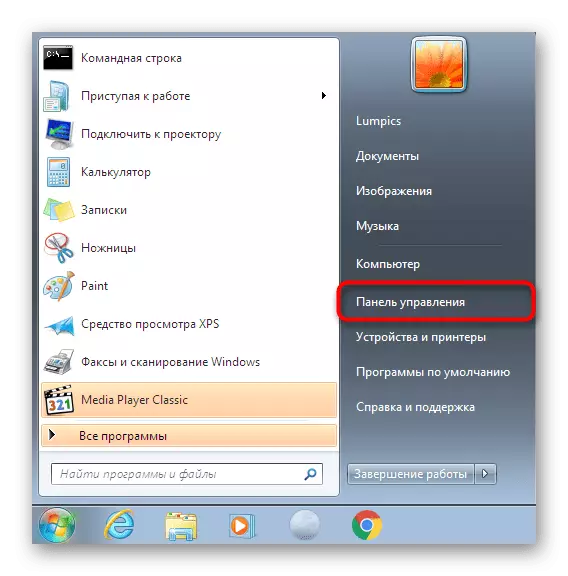
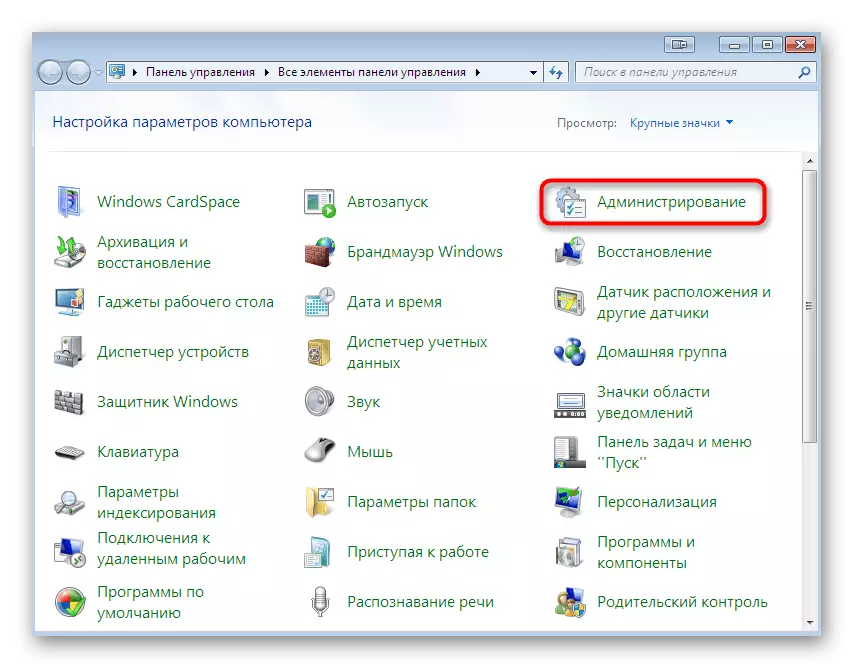
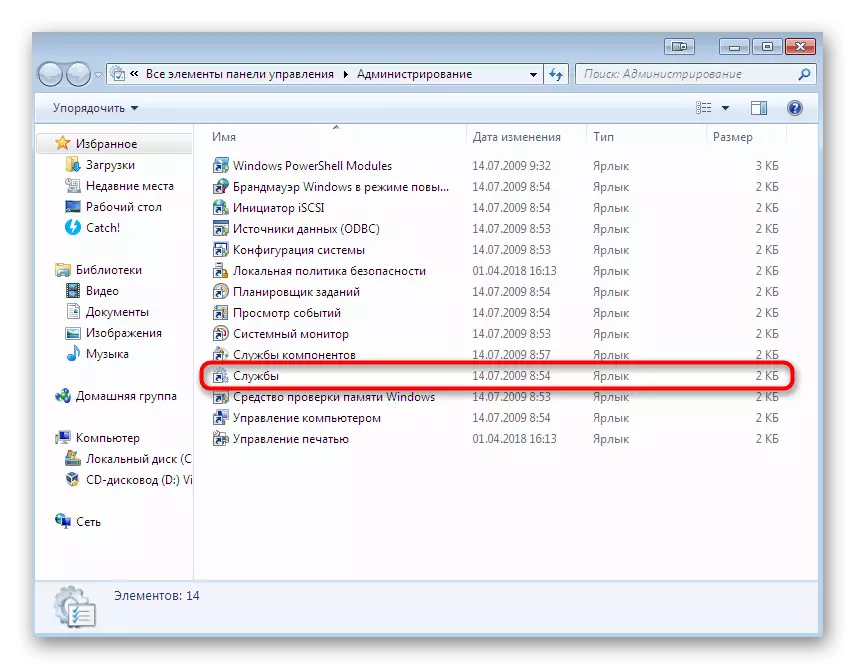
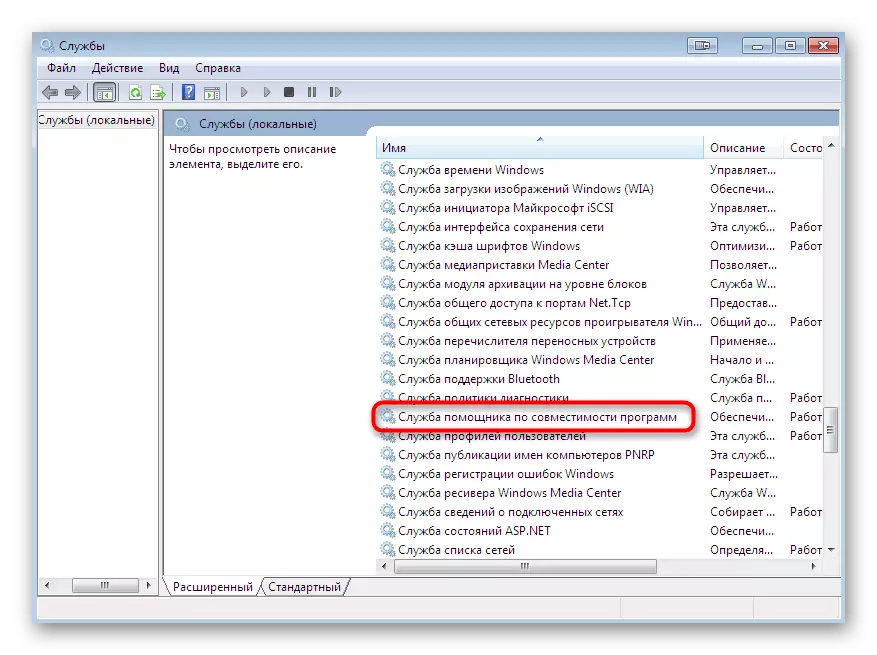
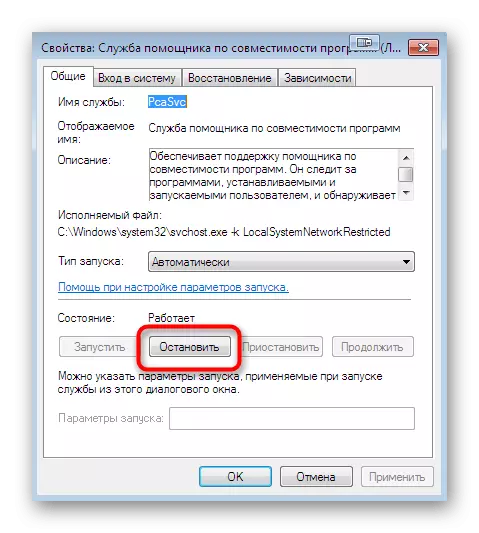
لا تحتاج إلى إعادة تشغيل الكمبيوتر، يمكنك الانتقال على الفور إلى بدء برنامج مشكلة أو اللعبة للتحقق من نتيجة المنفذة فقط.
الطريقة الخامسة: التحقق من سلامة ملفات النظام
إذا لم يتم دعم ntdll.dll في إصدار Windows، فهذا يعني أن وظائفها تعمل الآن ملف آخر. ومع ذلك، هناك، ومع ذلك، فمن المستحيل تقديم إجابة دقيقة، أي كائن أو مجموعة من الكائنات تعمل في هذا. من هذا، من الممكن فقط استنتاج أن عملهم سينقطع عند حدوث أخطاء النظام أو تلف DLL أنفسهم. يمكنك التحقق من ذلك عن طريق مسح النزاهة من خلال أداة قياسية.

اقرأ المزيد: نظام المسح الضوئي SFC Overity من خلال "سطر الأوامر"
في بعض الأحيان يحاول المستخدمون البدء في التحقق من نظام التشغيل من خلال الأداة المساعدة SFC المذكورة، واجهوا مشاكل إضافية. في أغلب الأحيان، تظهر الشاشة "حماية Windows لموارد Windows اكتشفت الملفات التالفة، ولكن لا يمكن استعادتها بعضها." هذا يشير إلى أن هذه الكائنات المسؤولة عن التشغيل الصحيح للأداة قد تضررت. ثم ستحتاج أولا إلى استخدام الأداة المساعدة المسبمة عن طريق استعادة المكون من خلاله. بعد ذلك، يمكنك البدء في إعادة المسح الضوئي، تشغيل SFC.
اقرأ المزيد: استعادة المكونات التالفة في نظام التشغيل Windows 7 مع تماسك
إذا تم العثور على أي أخطاء وتصحيحها، فإن الأمر يستحق محاولة بدء نفس البرنامج. خلاف ذلك، يجب عليك الانتقال إلى الطرق التالية.
الطريقة 6: تعطيل مكافحة الفيروسات
الطريقة الأخيرة التي تساعد فقط نسبة مئوية صغيرة من المستخدمين هي تعطيل حماية نظام التشغيل الحالي. تستجيب بعض مكافحة الفيروسات حتى برامج أو لعبة آمنة تماما تثير تعارضات أثناء بدء التشغيل، بما في ذلك ملف ntdll.dll. يمكنك تعطيل الحماية فقط بضع نقرات، لذا تأكد من التحقق من هذا الخيار.
اقرأ المزيد: تعطيل مكافحة الفيروسات
كجزء من هذه المقالة، كنت على دراية باستكشاف الأخطاء وإصلاحها عند تشغيل البرنامج، في الإخطار الذي يظهر مكون NTDLL.DLL. كما ترون، هناك عدد كبير من الأساليب الفعالة، لذلك لا تزال فقط بمدى العثور على الخيار الأمثل. إذا كنت تستخدم إصدار مقرصص من البرامج أو اللعبة، فحاول تنزيل وتجميع تجميع من مؤلف آخر في تلك المواقف التي لم تقدم الطرق المقدمة أي تأثير.
